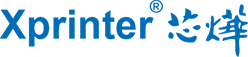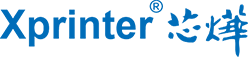Подключение XP-365B Wi-Fi пошагово
1) Подключить принтер по USB и установить на компьютер драйвера (драйвер Xprinters).
2) Узнать парамеры своей сети. Это можно сделать в Пуск → Выполнить → Ввести «cmd» и далее в командной строке набрать «ipconfig». Вы узнаете адрес своего компьютера (IPv4), маску подсети и основной шлюз (шлюз по умолчанию).
3) Запустить программу для настройки XP-365B Wi-Fi, указать данные сети. Это IP принтера (он должен отличаться от адресов других компьютеров в сети последними тремя цифрами), маска подсети, основной шлюз (вы узнали их в предыдущем пункте!).

4) Для печати со смартфона установите приложение Print Label, создайте или загрузите этикетку и задайте ее размеры. В настройках печати укажите метод печати (Wi-Fi) и IP, который вы присвоили принтеру на шаге 3.
5) Для печати с другого компьютера, установите на него драйвер, указав тип принтера Wi-Fi и модель - XP-D365B.

6) Далее выберите Устройства → Принтеры и сканеры, «Добавить принтер или сканер». Выберите Использовать существующий порт и Стандартный порт TCP/IP с присвоенным принтеру IP.

7) Проверьте печать из приложения BarTender Lite, выбрав установленный принтер. Может потребоваться дополнительно прописать порт. Его номер обязательно должен быть 9100.

Необходимые программы
Скачать утилиту для настройки XP-365B Wi-Fi
Скачать драйвер для XP-365B Wi-Fi
Установить приложение Print Label для печати на XP-365 Wi-Fi для Android
Установить приложение Print Label для печати на XP-365 Wi-Fi для iOS